알아두어야 할 것
일반적인 페이지 연결 방식은 GET 방식을 사용하며,
로그인 처리의 경우는 POST 방식으로 처리한다.
GET/POST에 따른 분기 처리를 하자
# views.py
from django.shortcuts import render
def main(request):
if request.method == "GET":
return render(request, 'users/main.html')
elif request.method == "POST":
return render(request, 'users/main.html')이렇게 GET/POST 요청에 따른 페이지 처리 영역을 각각 만들어 둔다.
다음으로 장고 공식 문서를 보면 로그인 구현 방법을 확인할 수 있다.
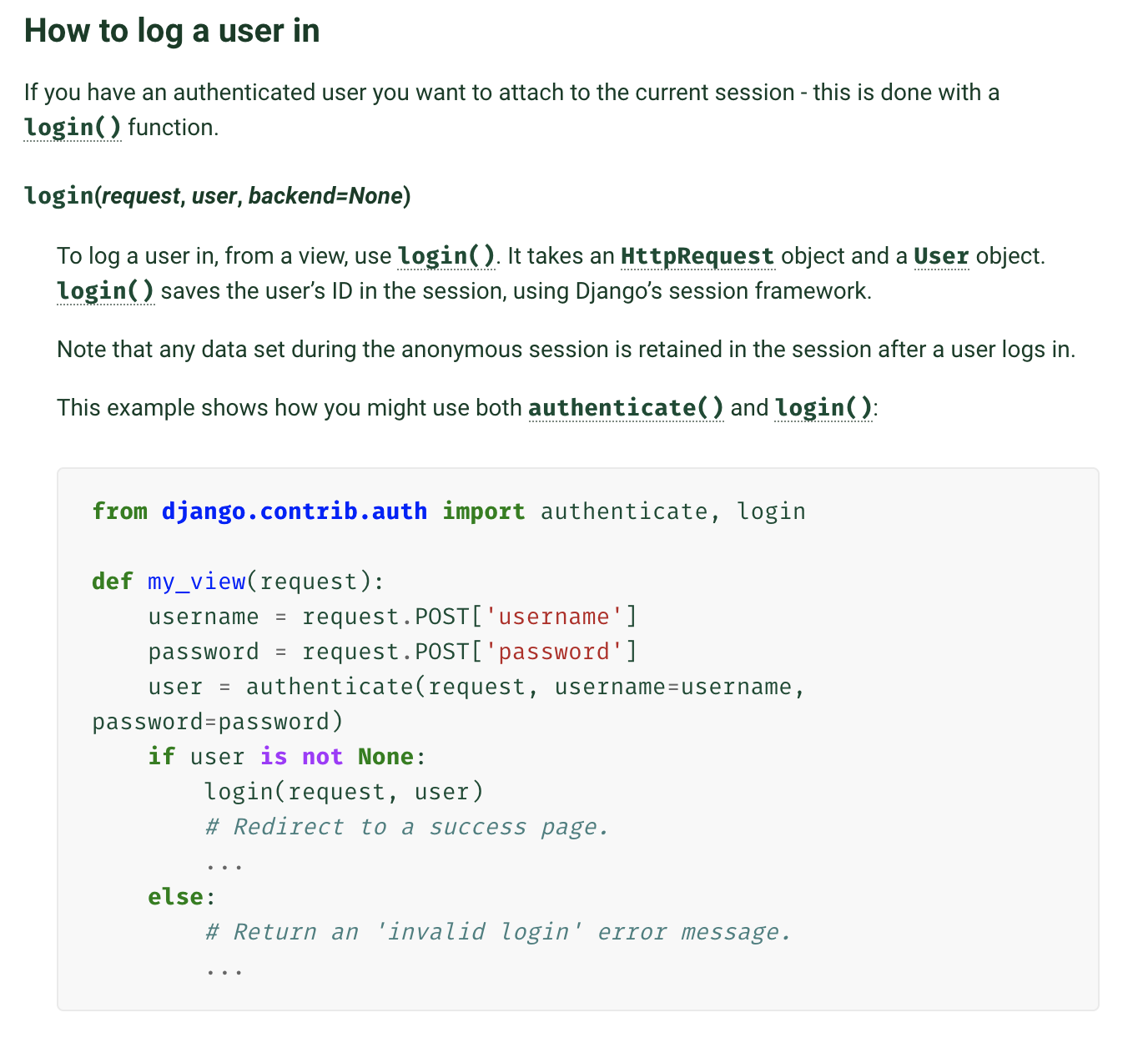
문서의 소스코드를 적용해본다.
#users/views.py
from django.shortcuts import render
from django.urls import reverse
from django.contrib.auth import authenticate, login
from django.http import HttpResponseRedirect
def main(request):
if request.method == "GET":
return render(request, 'users/main.html')
elif request.method == "POST":
username = request.POST['username']
password = request.POST['password']
user = authenticate(request, username=username, password=password)
if user is not None:
login(request, user)
# Redirect to a success page.
return HttpResponseRedirect(reverse('posts:index'))
else:
# Return an 'invalid login' error message.
return render(request, 'users/main.html')
유저가 로그인에 성공하면 posts앱의 index 페이지가 redirect 되도록 하고
만약 로그인에 실패하면 다시 메인 페이지로 돌아온다.
이제 로그인 화면인 메인 페이지와 로그인 성공 후 post 앱의 index 페이지를 만들어 본다.
#templates/users/main.hmtl
<form action="{% url 'users:main' %}" method="post">
{% csrf_token %}
<input type="input" name="username" placeholder="username">
<input type="password" name="password" placeholder="password">
<input type="submit" value="Login">
</form>
form에서 보안을 위한 csrf 토큰이 없으면 오류가 나기 때문에 꼭 추가하도록 한다.
#templates/posts/index.html
Here is index.htmlindex.html은 일단 간단하게 만들어준다.
settings.py에 새로 만든 posts앱을 추가하도록 한다.
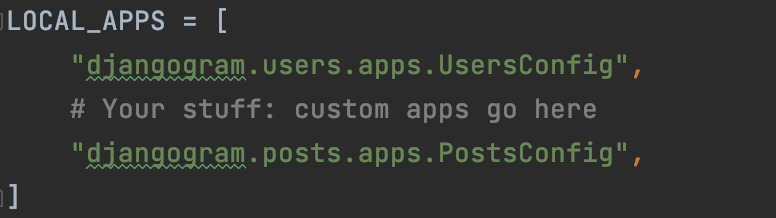
이제 새로 만든 페이지들의 url을 연결해줄 차례다.
먼저 root urls로 가서 users, posts 앱의 url을 연결해준다

다음으로 각 앱의 urls.py를 작성한다.(users, posts)
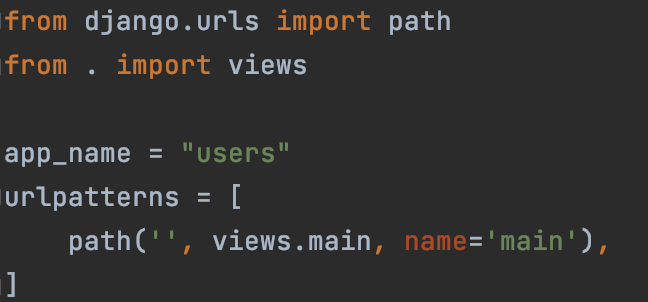
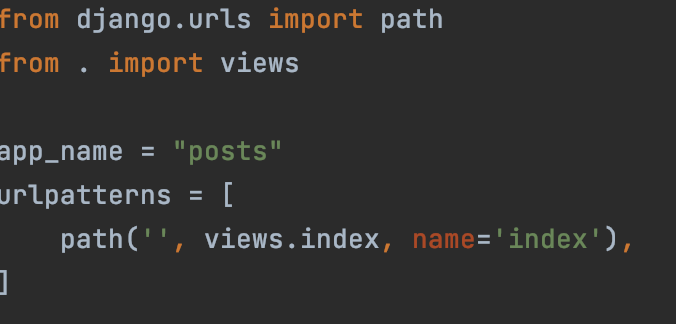
마지막으로 남은 posts의 views.py를 만들어 준다.
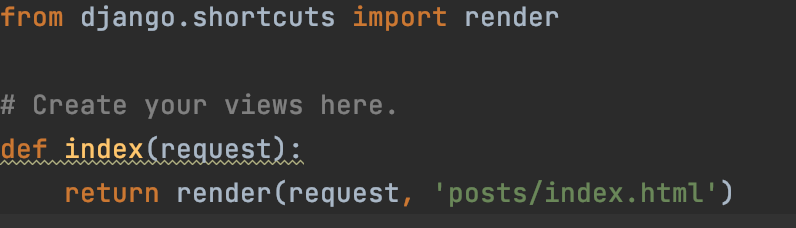
이제 서버를 실행하고 로그인을 시도해본다.
상단에 로그인 폼이 등장한다.

생성했던 admin 계정을 입력해본다.
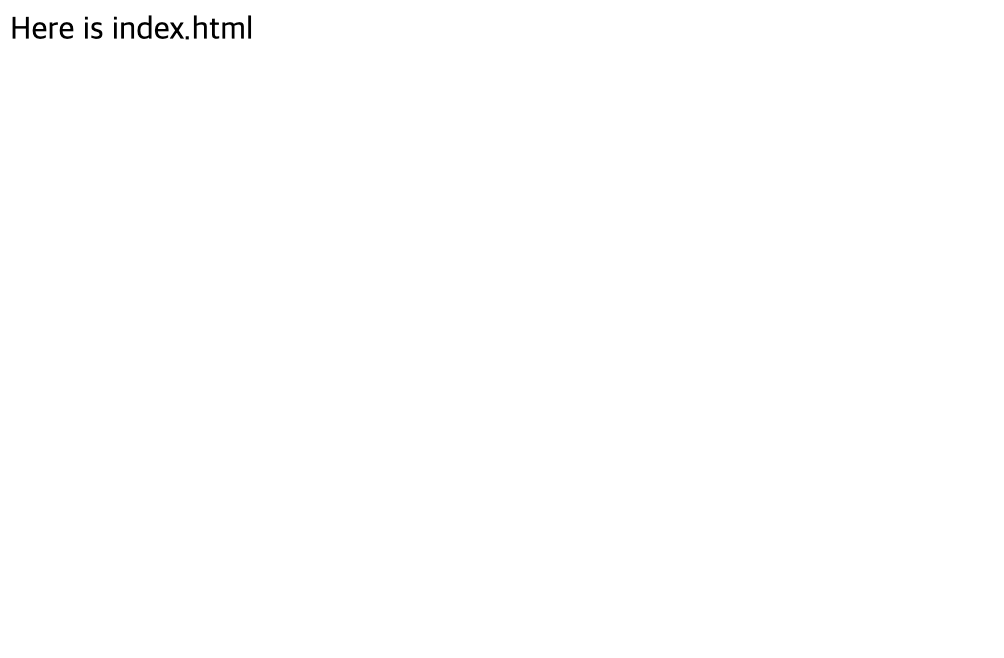
정상적으로 posts/index.html이 나타나는 것을 확인할 수 있다.
[참고] 명준MJ - django로 만드는 instagram (#3 데이터 모델(테이블) 만들기, db 설명)
